Excelユーザーの皆さん、複雑な数式や時間のかかるデータ分析に圧倒されたことはありませんか?Excelmaticを使えば、自然言語でチャットするだけでExcel作業を簡単にこなせます!
Excelmaticでデータ分析を行う方法
Excelファイルをアップロード
Excelmaticのウェブサイトにアクセスし、Excelファイル(.xlsx、.xls、.csv)をアップロードします。
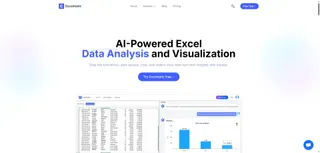
自然言語で質問
複雑な数式は不要。日常的な言葉で質問やコマンドを入力するだけです。例えば「今月の総売上は?」や「売上トレンドチャートを生成して」と尋ねられます。

即座に結果とインサイトを取得
Excelmaticがデータを分析し、棒グラフ、折れ線グラフ、円グラフなどの可視化を含む即時結果を提供。主要な指標とインサイトを強調した詳細な分析レポートも生成します。
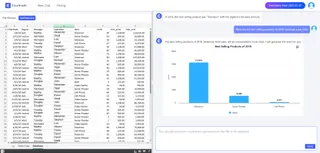
実用的な活用例
1. チャットで結果を取得:データ分析を簡単に
自然言語でのやり取りにより、ユーザーは単純な言葉でニーズを説明するだけで、複雑な数式や面倒な操作なしに素早く答えを得られます。
例:
- 今月の最売上商品は?
- 過去3ヶ月の売上トレンドは?
- 地域別の製品売上を比較して
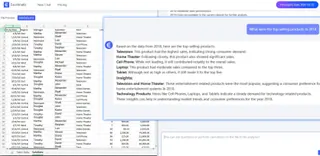
2. データ処理と分析:複雑なタスクを簡素化
並べ替え、フィルタリング、検索、置換などの基本作業から、高度なピボットテーブル分析まで、Excelmaticはすべて簡単に処理。データを迅速に整理し、エラーを修正し、動的なレポートを生成して様々なユーザーニーズに対応します。
例:
- データの日付形式を修正して
- 重複エントリを削除して
- 今月の売上レポートを生成して
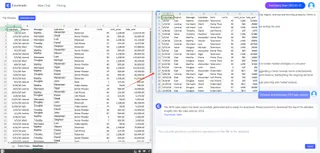
3. チャートと可視化:データのインサイトを明確に
Excelmaticには豊富なチャートツールが備わっており、棒グラフ、円グラフ、折れ線グラフなど直感的な可視化を作成可能。これらのチャートは視覚的に魅力的なだけでなく、データのトレンドや分布の変化をリアルタイムに反映するため、ユーザーは迅速に視覚的分析を行えます。
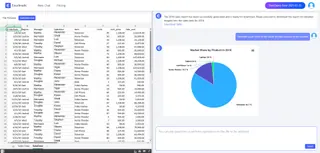
例:
- 各製品の四半期別売上トレンドチャートを生成して
- 各製品の市場シェアを示す円グラフを作成して
- リアルタイム売上ダッシュボードを設定して
効果的な使用のヒント
- 質問は具体的に: 明確で具体的な質問ほど正確な結果が得られます
- 様々なコマンドを試す: 多彩なコマンドでExcelmaticの全機能を探索しましょう
- データを整理整頓: 構造化されたデータほど優れたインサイトとパフォーマンスを発揮します
まとめ
Excelmaticを使えば、データ分析はこれまで以上に簡単になります。データアナリスト、ビジネスマネージャー、一般ユーザーを問わず、チャットするだけで必要な情報を即座に取得可能。Excelmaticは時間を節約するだけでなく、生産性を向上させ、データ分析を驚くほど簡単にします!





